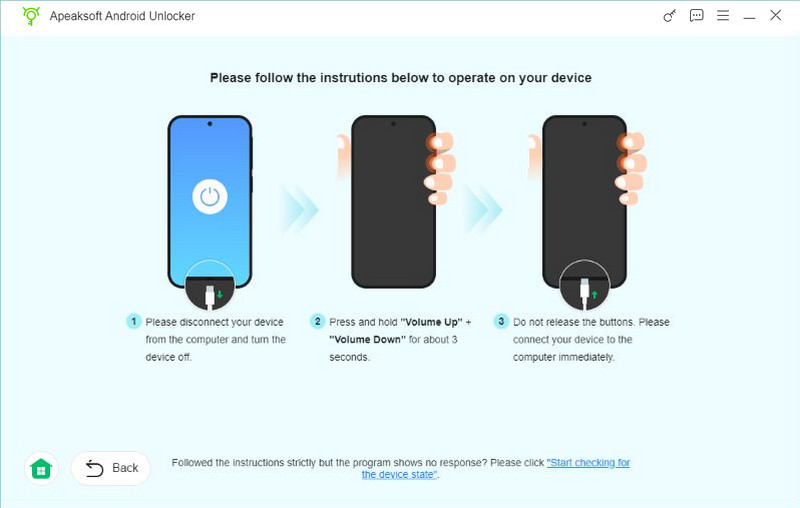Apeaksoft Android Unlockerをお選びいただきありがとうございます。このAndroidフォンロック解除ツールは、最も簡単な方法でAndroidフォンのロックを解除する方法に特化しています。さらに、Samsung FRPバイパス、OppoバイパスFRPなどを実現するのに役立つプロのFRPバイパスツールです。パスワードなしでAndroidフォンのロックを解除する方法とFRPロックをバイパスする方法について詳しくは、こちらをご覧ください。
ステップ1下のボタンをクリックしてダウンロードしてください Apeaksoft Android ロック解除.
ステップ2ページの右上隅に移動してダウンロードパッケージを見つけます。それをクリックして はい インストールを許可します。
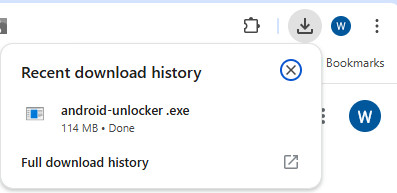
ステップ3。 押す インストールを開始する インストールを開始するには、ページの中央にある をクリックします。数秒かかります。
より多くの機能を登録するには、このAndroidロック解除ツールを正常にインストールした後、ポップアップウィンドウで操作を実行できます。 メールアドレス (このソフトウェアを購入した際に使用) 登録コード (購入完了後にメールで受け取りました) をボックスに同梱します。
メモ: 購入が完了すると、注文確認書が届きます。そこには、アクティベーション キー、ライセンス コード、または KEYCODE(S) としてマークされた文字と数字の文字列が記載されています。これが登録コードです。大切に保管してください。
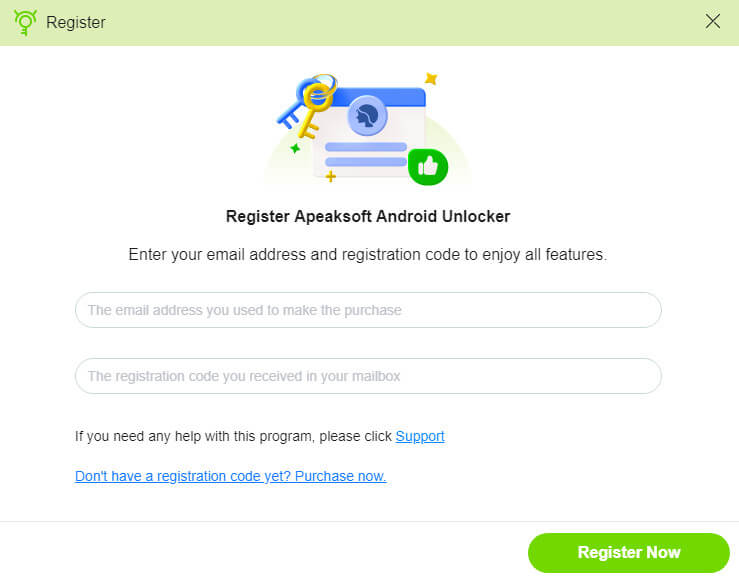
ハンバーガーメニューまたは右上隅の鍵のようなパターンをクリックして、 登録する.
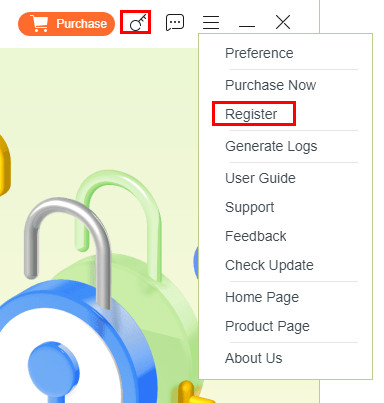
Apeaksoft Android Unlockerを起動します。最初のオプションを選択します– 画面パスワードの削除 メインインターフェイス上で

デバイスのブランドを選択し、USB ケーブルを使用して Android スマートフォンをコンピューターに接続します。

クリック 今すぐ削除 ボタンを押すと、パスワードなしで Android スマートフォンのロックを解除できます。

メモ: 画面パスワードの削除 この機能は、パスワードを忘れた場合や、携帯電話が無効または壊れた場合に、Android スマートフォンのロックを解除するのに役立ちます。ただし、次の点に注意してください。
1. Android 画面のパスワードを削除すると、データも削除されます。
2. デバイスを使用する際は、常にコンピューターに接続した状態にしておいてください。
Apeaksoft Android Unlockerを起動し、2番目のオプションを選択します。 Google FRP ロックをバイパスする.

USB ケーブルを使用してデバイスをコンピューターに接続します。デバイスのブランドは右下隅に表示されます。または、インターフェイスでデバイスのブランドを選択することもできます。
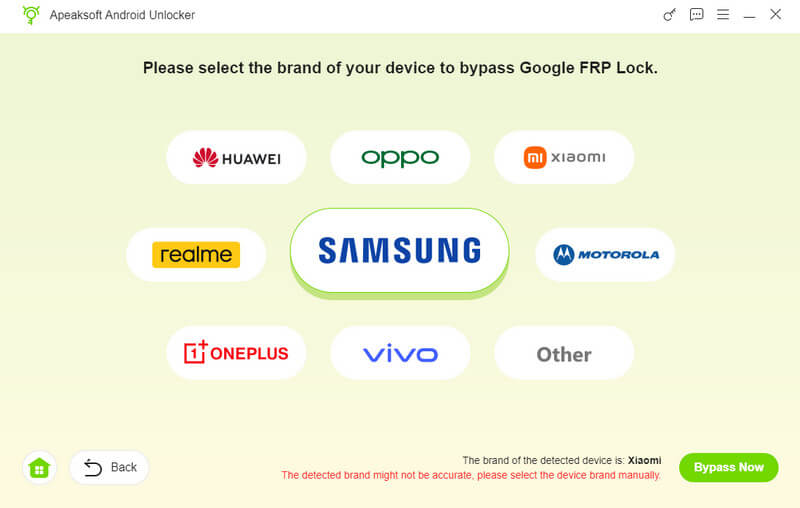
クリック 今すぐバイパス FRP ロックを直ちにバイパスするボタン。

ソフトウェアが環境を構成するまで辛抱強くお待ちください。
メモ: Samsung FRP をバイパスしたい場合は、指示に従って Samsung 携帯電話で Samsung デバッグ モードを許可する必要があります。他のブランドでも、FRP を手動でバイパスする方法に関する指示が用意されています。
デバイスのブランドで設定変更が不要な場合は、環境構成は自動的に設定されます。しばらくお待ちください。
環境設定が完了したら、インターフェイスの指示に従ってデバイスをアクティブ化します。